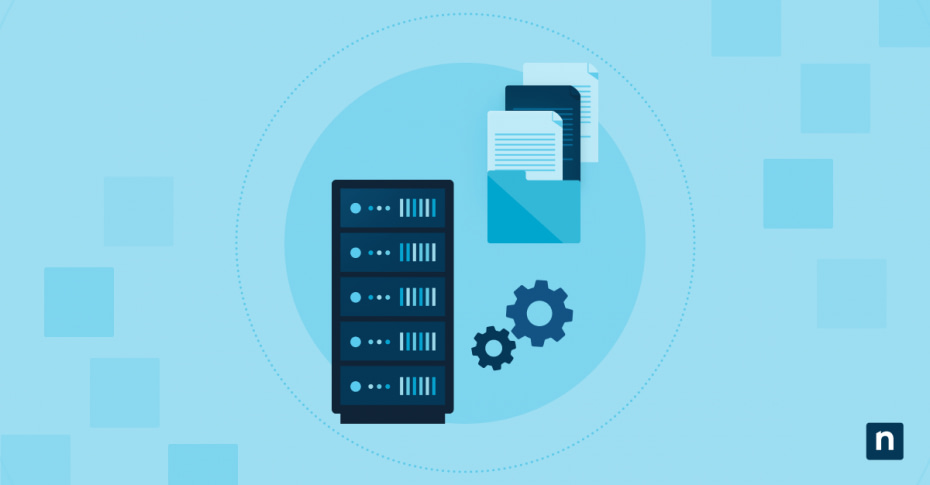Proietta è una funzionalità integrata in Windows 10 che consente agli utenti di controllare la visualizzazione dei contenuti su più monitor o su un proiettore. Di solito vi si accede premendo Win + P, che apre la barra laterale Proietta.
Aggiungere la funzionalità Proietta al menu contestuale consente di accedere con un solo clic alle modalità di proiezione dello schermo. È ideale per gli utenti che si collegano spesso a display esterni o che utilizzano flussi di lavoro basati su touchscreen o mouse.
Questa guida spiega come aggiungere Proietta al menu contestuale in Windows 10 per accedere più rapidamente alle opzioni di configurazione dello schermo.
Come aggiungere “Proietta” al menu contestuale
Prima di iniziare, assicurati che siano soddisfatti i seguenti prerequisiti :
- Stai utilizzando un sistema Windows 10 (qualsiasi edizione).
- Hai effettuato l’accesso come amministratore (necessario per modificare il registro).
- Opzionale: Hai collegato uno schermo esterno o un proiettore (per i test dal vivo).
Una volta che tutto è pronto, puoi procedere con i passi seguenti per aggiungere Proietta al menu contestuale del desktop:
Apri il Blocco note
- Premi Win + S e cerca Notepad.
- Aprilo una volta apparso tra i risultati della ricerca.
Incolla il codice di registro
- Incolla il seguente codice nel Blocco note:
| Windows Registry Editor Version 5.00 [HKEY_CLASSES_ROOT\Directory\Background\shell\ProjectDisplay] [HKEY_CLASSES_ROOT\Directory\Background\shell\projectDisplay\shell\1Internal] [HKEY_CLASSES_ROOT\Directory\Background\shell\ProjectDisplay\shell\1Internal\command] [HKEY_CLASSES_ROOT\Directory\Background\shell\ProjectDisplay\shell\2Duplicate] [HKEY_CLASSES_ROOT\Directory\Background\shell\ProjectDisplay\shell\2Duplicate\command] [HKEY_CLASSES_ROOT\Directory\Background\shell\ProjectDisplay\shell\3Extend] [HKEY_CLASSES_ROOT\Directory\Background\shell\ProjectDisplay\shell\3Extend\command] [HKEY_CLASSES_ROOT\Directory\Background\shell\ProjectDisplay\shell\4External] [HKEY_CLASSES_ROOT\Directory\Background\shell\ProjectDisplay\shell\4External\command] |
Salva il file come .reg
- Fai clic sul File, quindi su Salva con nome.
- Cambia Salva come in Tutti i file.
- Salva il file con estensione .reg come ad esempio:
- aggiungi_proietta_al_menu.reg
Esegui il file
- Trova il file .reg appena salvato.
- Una volta trovato, fai doppio clic su di esso per eseguirlo.
- Fai clic su Sì se richiesto da Controllo account utente (UAC) e dall’Editor di registro di sistema.
Verifica
- Clicca con il tasto destro del mouse su un’area vuota del desktop.
- Dovrebbe apparire una nuova opzione denominata Proietta.
- Facendo clic su di essa si aprirà direttamente la barra laterale della modalità di proiezione di Windows 10.
Opzionale: Come rimuovere “Proietta” dal menu contestuale
Se vuoi rimuovere l’opzione Proietta dal menu contestuale, procedi come segue:
Apri l’Editor del Registro di sistema
- Premi Win + R per aprire la finestra di dialogo Esegui .
- Digita regedit e premi Invio per aprire l’ Editor del registro.
Vai alla chiave
- Vai a: HKEY_CLASSES_ROOT\Directory\Background\shell\ProjectDisplay
Cancella la chiave
- Fai clic con il pulsante destro del mouse sulla chiave ProjectDisplay e seleziona Rimuovi.
- Conferma l’eliminazione e chiudi l’ Editor di registro.
Risoluzione dei problemi più comuni
Problema: L’opzione non appare nel menu contestuale
Se Prietta non appare nel menu contestuale dopo aver completato la configurazione, prova quanto segue:
Assicurati che il file di registro è stato eseguito correttamente
- Premi Win + R per aprire la finestra di dialogo Esegui .
- Digita regedit e premi Invio per aprire l’ Editor del registro.
- Verifica la presenza della chiave:
- HKEY_CLASSES_ROOT\Directory\Background\shell\ProjectDisplay
Riavvia Windows Explorer
- Premi Ctrl+ Maiusc + Esc per aprire Gestione attività.
- Vai alla scheda Processi e cerca Esplora file di Windows.
- Quando lo hai trovato, fai clic destro con il mouse su di esso e seleziona Riavvia.
Questo aggiornerà il desktop e ricaricherà il menu contestuale.
Problema: I comandi di proiezione non funzionano
Verifica che il sistema supporti più display
Alcune modalità di proiezione, come Duplica o Estendi, funzionano solo se è stato collegato a un monitor o un proiettore esterno.
Verifica che DisplaySwitch.exe sia presente nella cartella System32
DisplaySwitch.exe è uno strumento integrato di Windows responsabile della proiezione dello schermo. Se il file è mancante o danneggiato, i comandi del menu contestuale non funzioneranno o causeranno un errore Explorer.exe. Per controllare:
- Premi Win + E per aprire Esplora file.
- Vai a: C: \Windows\System32
- Cerca DisplaySwitch.exe.
In alternativa, puoi:
- Premi Win + R per aprire la finestra di dialogo Esegui .
- Digita: C: \Windows\System32\DisplaySwitch.exe
- Premi Invio.
Se appare la barra laterale di proiezione, Display.exe funziona correttamente.
Problema: Facendo clic su Proietta nel menu contestuale si è verificato l’errore Explorer.exe “nessuna applicazione associata”
Se Proietta appare nel menu contestuale del desktop, ma facendo clic su di esso appare un errore di Explorer.exe che dice: “Nessuna app associata a questo file per eseguire questa azione…”, significa che la chiave padre Proietta nel registro di sistema non ha alcun comando assegnato. Per risolvere questo problema:
- Premi Win + R per aprire la finestra di dialogo Esegui .
- Digita regedit e premi Invio per aprire l’ Editor del registro.
- Se viene richiesto da Controllo account utente (UAC), fai clic su Sì.
- Nell’Editor del Registro di sistema, vai su:
- HKEY_CLASSES_ROOT\Directory\Background\shell\ProjectDisplay
- Fai clic con il pulsante destro del mouse sulla chiave ProjectDisplay .
- Seleziona Nuovo > Chiave.
- Rinomina la nuova chiave: command
- Fai clic sulla nuova chiave command .
- Nel pannello di destra, fai doppio clic sul valore della stringa (Predefinito) .
- Nel campo dei dati del valore , inserisci: “C:\Windows\System32\DisplaySwitch.exe”
- Fai clic su OK per salvare.
- Chiudi l’ Editor del Registro di sistema.
Facendo clic su Proietta nel menu contestuale, si dovrebbe ora aprire la barra laterale Proietta di Windows senza errori.
Domande frequenti (FAQ)
È sicuro aggiungere questa modifica al registro?
Sì. Questa modifica è sicura se seguirai i passaggi corretti. In quanto aggiunge solo un collegamento a una funzionalità esistente di Windows (DisplaySwitch.exe) e non altera alcuna impostazione critica del sistema.
Funziona su computer portatili e desktop?
Sì. Funziona sia su laptop che su desktop, purché supportino più schermi.
Cosa succede se faccio clic su una modalità di proiezione senza un secondo display collegato?
Windows tenterà di cambiare modalità, ma non verrà applicata alcuna modifica se non viene rilevato alcun display esterno. Potresti notare un breve tremolio dello schermo, dopodiché il sistema tornerà alla visualizzazione predefinita. Questo comportamento è normale e non causa alcun errore.
Come faccio a cambiare display in Windows?
Premi Win + P per aprire manualmente il menu Proietta .
In alternativa, dopo aver applicato questa modifica al registro, ti basterà cliccare con il pulsante destro del mouse su un’area vuota del desktop e selezionare Proietta per accedere rapidamente a tutte le modalità di proiezione disponibili.
Semplifica la tua configurazione con Proietta nel menu contestuale in Windows 10
Proietta è una funzionalità di Windows utile che consente agli utenti di gestire e visualizzare facilmente i contenuti su più schermi. Per chi utilizza spesso più display, l’aggiunta di questa funzionalità al menu contestuale rende molto più comodo il passaggio dalla modalità di presentazione di Windows 10 alle visualizzazioni standard del desktop.
L’ Editor di registro offre un modo semplice per abilitare questa funzionalità utilizzando solo gli strumenti nativi di Windows. Questa modifica è anche facilmente reversibile eliminando una singola chiave di registro, se necessario. Tieni a mente che la modifica del registro di sistema causa problemi al sistema se eseguita in modo errato. Esegui sempre un backup del registro di sistema o crea un punto di ripristino prima di apportare qualsiasi modifica.